Was ist das WebM-Format und wie schneiden Sie Ihre WebM-Videos zu?
Im Vergleich zu anderen bekannteren Videoformaten ist WebM für Benutzer immer noch relativ selten. Wenn Sie jedoch regelmäßig Videos herunterladen oder im Internet verbreiten müssen, kommen Sie daran nicht vorbei. Um dieses Format besser anwenden und Ihre WebM-Videos bearbeiten zu können, müssen Sie dieses Format besser verstehen.
Um Ihnen zu helfen, werden wir einige der Grundlagen zusammenstellen, die Sie über WebM wissen müssen. Wenn Sie wollen Beschneiden Sie Ihre WebM-Videos oder andere Bearbeitungsvorgänge wie das Konvertieren durchführen, können Sie auf die drei von uns angebotenen Tools zurückgreifen. In diesem Artikel finden Sie alle Informationen, die Sie benötigen.
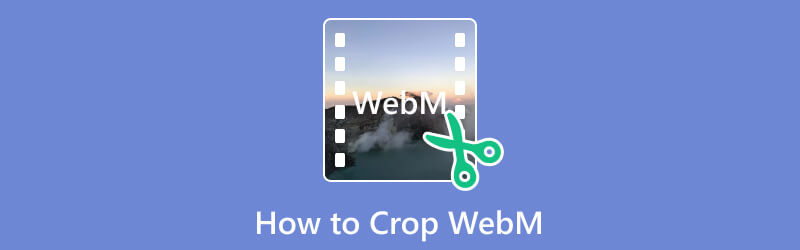
- LEITFADENLISTE
- Teil 1. Wie viel wissen Sie über WebM?
- Teil 2. Wie können Sie ein WebM-Video zuschneiden?
- Teil 3. FAQs zum Zuschneiden von WebM
Teil 1. Wie viel wissen Sie über WebM?
Was ist WebM?
WebM ist ein Videodateiformat, das speziell für die Verwendung im Web entwickelt wurde. Es wurde vom WebM-Projekt unterstützt, einer Zusammenarbeit zwischen Google und Mozilla usw. Dieses Format basiert auf dem Matroska-Containerformat. Es verwendet VP8 oder VP9 für den Videocodec und den Vorbis- oder Opus-Audiocodec. Ziel von WebM ist es, ein qualitativ hochwertiges und effizientes Format zum Streamen von Videos im Internet anzubieten. Derzeit kann dieses Format in Browsern wie Google Chrome, Mozilla Firefox, Opera und Microsoft Edge verwendet werden. Außerdem ist es kostenlos und kann ohne Einschränkungen genutzt werden.
So spielen Sie WebM-Videos ab
Die meisten Browser unterstützen das Öffnen von WebM-Videos. Sie können Ihren bevorzugten Browser öffnen und zu einer Online-Plattform navigieren, die ein Video im WebM-Format hostet. Die Wiedergabe erfolgt automatisch im Browser. Sie müssen keine zusätzlichen Plugins oder Software herunterladen. Wenn Sie WebM-Videodateien auf Ihrem Gerät speichern, können Sie Player verwenden, die WebM unterstützen, einschließlich VLC Player, Windows Media Player, QuickTime Player usw. Darüber hinaus können Sie WebM in konvertieren andere Formate, um eine höhere Kompatibilität zu erreichen.
Teil 2. Wie können Sie ein WebM-Video zuschneiden?
Verwenden Sie den ArkThinker Video Converter Ultimate
Zunächst empfehlen wir Ihnen, einen der besten WebM-Cropper auszuprobieren. ArkThinker Video Converter Ultimate. Es handelt sich um eine All-in-One-Videobearbeitungssoftware. Neben der Möglichkeit, Video- und Audioformate zu konvertieren, können Sie Ihre Videodateien auch frei ändern. Neben den gängigsten Bearbeitungsfunktionen wie Trimmen, Beschneiden, Verbessern, Komprimieren usw. können Sie damit Ihren Videos sogar 3D-Effekte hinzufügen. Es unterstützt nicht nur den Batch-Export mehrerer Videodateien gleichzeitig, sondern ermöglicht auch eine extrem hohe Verarbeitungsgeschwindigkeit. Mit der Anleitung auf der Seite können Sie die ordnungsgemäße Verwendung schnell und ohne Hindernisse erlernen. Es ist 100%-sicher, sodass Sie sich keine Sorgen machen müssen, dass Ihr System durch Virensoftware beschädigt wird.
Hier erfahren Sie, wie Sie mit Hilfe von ArkThinker Video Converter Ultimate eine WebM-Datei zuschneiden.
Laden Sie ArkThinker Video Converter Ultimate herunter und starten Sie es auf Ihrem Gerät. Wählen Sie dann „Toolbox“ auf der Hauptoberfläche aus.
Finden Sie Video Cropper über alle aufgeführten Tools. Oder Sie können den Namen eingeben und direkt danach suchen.
Nachdem Sie die neue Seite aufgerufen haben, klicken Sie auf die Plus-Schaltfläche, um Ihr WebM-Video hinzuzufügen.
Ziehen Sie an den gelben Rändern, um die Seitenverhältnisse anzupassen. Wählen Sie den Teil aus, den Sie behalten möchten. Oder Sie können den Wert der Zuschneideflächen direkt anpassen.

Klicken Sie auf „Vorschau“, um die Bearbeitungseffekte anzuzeigen. Wählen Sie dann Exportieren.

ArkThinker Video Cropper online
Wenn Sie keine Apps oder Plugins installieren möchten, probieren Sie einige Online-Tools aus. Hier empfehlen wir den besten Editor zum Online-Zuschneiden von WebM, ArkThinker Video Cropper online. Es verfügt über alle Zuschneidefunktionen des Desktop-Programms, ist jedoch viel einfacher zu bedienen. Wählen Sie einfach Ihren bevorzugten Browser, öffnen Sie die entsprechende Seite und beginnen Sie mit der Bearbeitung. Der gesamte Prozess ist sehr einfach, sodass Sie maximale Effizienz erzielen können.
Hier erfahren Sie, was Sie tun müssen, um WebM-Videos mit diesem Tool online zuzuschneiden.
Rufen Sie die offizielle Website von ArkThinker Video Cropper Online in Ihrem gewählten Browser auf.
Klicken Sie auf der Seite auf die Schaltfläche „Video zuschneiden starten“. Somit können Sie Ihre WebM-Datei auf die Plattform hochladen.
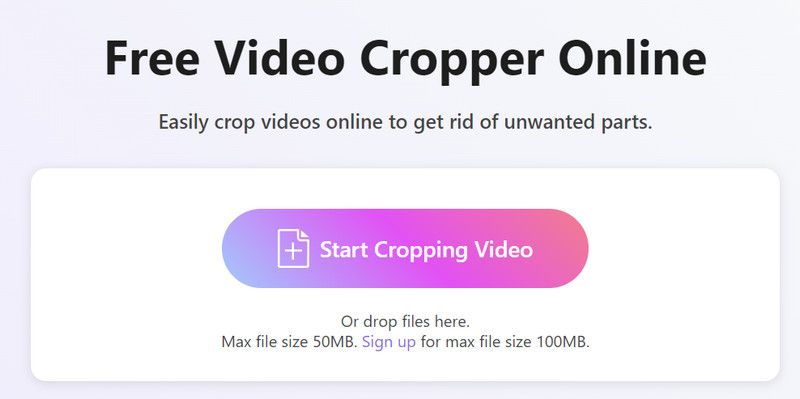
Nachdem Sie die neue Seite aufgerufen haben, ziehen Sie das Seitenverhältnis Ihres WebM-Videos und passen Sie es an. Nachdem Sie den Effekt überprüft haben, klicken Sie auf Video zuschneiden.
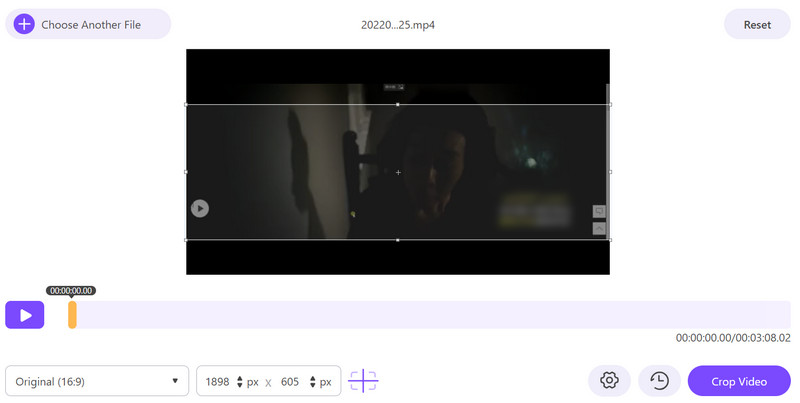
Klicken Sie abschließend auf „Herunterladen“, um Ihr zugeschnittenes WebM-Video zu erhalten.
Probieren Sie FFmpeg für WebM-Zuschneiden aus
FFmpeg ist ein Multimedia-Framework, mit dem verschiedene Multimediadateien dekodiert, kodiert, transkodiert, gestreamt, gefiltert und abgespielt werden können. Es ist für Windows, macOS, Linux und andere Betriebssysteme verfügbar. Außerdem unterstützt FFmpeg eine große Anzahl von Multimediaformaten. Manchmal kann es auch als Konverter verwendet werden. Mit den angebotenen Filtern lassen sich Multimediadateien bearbeiten und bearbeiten, etwa Wasserzeichen hinzufügen oder Farben anpassen.
Hier finden Sie die Anweisungen zum Zuschneiden von WebM-Videos mit FFmpeg.
Laden Sie FFmpeg herunter und installieren Sie es auf Ihrem Computer. Suchen Sie nach dem Start den Zuschneidefilter.
Geben Sie die folgende Syntax ein.
ffmpeg -i input.mp4 -filter:v „crop=w:h:x:y“ output.mp4
Geben Sie die Breite für die Position von w, die Höhe für die Position von h, die vertikale Position für die Position von y und die horizontale Position für die Position von x ein.
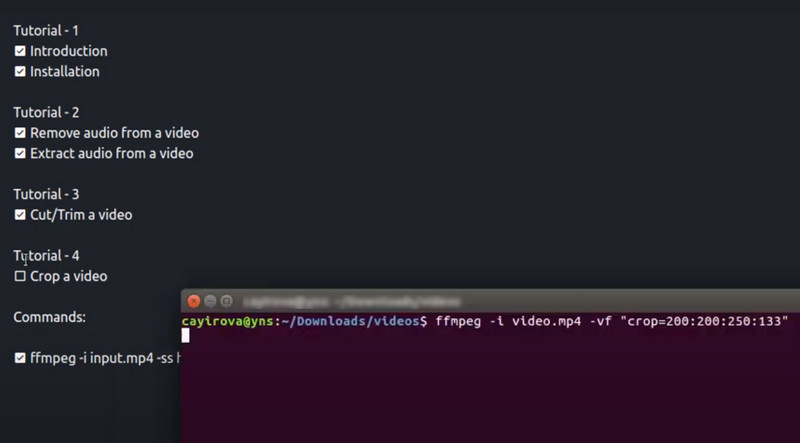
Bonus: Was ist, wenn Sie WebM in andere Formate konvertieren möchten?
Da das WebM-Format für einige Player oder Video-Websites möglicherweise nicht geeignet ist, müssen Sie es manchmal zunächst in andere Formate konvertieren, um eine normale Freigabe zu ermöglichen. Zu diesem Zeitpunkt benötigen Sie ein professionelles Werkzeug, das Ihnen hilft. Wir empfehlen Ihnen dringend, diesen besten Videokonverter auszuprobieren. ArkThinker Video Converter Ultimate. Neben der Unterstützung mehrerer Formatkonvertierungen können Sie auch mehrere Videos gleichzeitig stapelweise konvertieren. Daher ist es die beste Wahl für die Konvertierung von WebM-Videos.
Hier finden Sie eine detaillierte Anleitung zur Verwendung des ArkThinker Video Converter Ultimate für die Videokonvertierung.
Laden Sie ArkThinker Video Converter Ultimate von der offiziellen Website herunter. Öffnen Sie es nach der Installation auf Ihrem Computer.
Wählen Sie auf der Hauptoberfläche „Konverter“ und klicken Sie dann auf „Dateien hinzufügen“ oder auf die große Plus-Schaltfläche, um Ihr WebM-Video hochzuladen.

Öffnen Sie die Liste neben „Alle konvertieren in“, um Ihr Zielformat zu finden.

Wenn Sie Ihr Video ändern müssen, klicken Sie auf der Benutzeroberfläche auf Ausschneiden, Bearbeiten und Verbessern. Klicken Sie dann auf „Speichern unter“, um einen Speicherpfad für Ihr konvertiertes Video auszuwählen.

Nachdem Sie alle Einstellungen vorgenommen haben, klicken Sie auf „Alle konvertieren“, um den Vorgang zu starten.

Teil 3. FAQs zum Zuschneiden von WebM
Können wir WebM in MP4 konvertieren?
Natürlich dürfen Sie WebM in konvertieren MP4 oder andere beliebte Formate. Auf dem Markt stehen Ihnen verschiedene Konverter zur Auswahl. Sowohl Desktop-Software als auch Online-Tools sind eine gute Wahl. Wir empfehlen Ihnen dringend, das beste Tool, ArkThinker Video Converter Ultimate, auszuprobieren.
Was ist der Nachteil von WebM?
Obwohl WebM sehr beliebt und weit verbreitet ist, weist es einige Nachteile auf, die nicht ignoriert werden können. Im Vergleich zu MP4 oder anderen Formaten wird WebM weniger stark unterstützt. Es kann zu Kompatibilitätsproblemen mit älterer Software kommen. Außerdem weisen WebM-Dateien tendenziell größere Dateigrößen auf. Wenn Sie nur über begrenzten Speicherplatz verfügen, ist das WebM-Format keine gute Wahl.
Was ist besser, MKV oder WebM?
Es hängt von Ihren spezifischen Bedürfnissen ab. Es gibt jedoch einige Faktoren, die Sie berücksichtigen können. Wenn Ihnen Kompatibilität, Flexibilität und die Unterstützung großer Dateien am Herzen liegen, MKV ist vielleicht die bessere Wahl. Wenn Sie kleinere Dateigrößen und offene, lizenzfreie Formate benötigen, ist WebM möglicherweise besser geeignet.
Abschluss
Nach einer kurzen Einführung in das WebM-Format und das Öffnen von WebM-Videos kommen wir zur Sache So beschneiden Sie WebM. Damit Sie diesen Vorgang besser verstehen und anwenden können, empfehlen wir drei großartige Tools, darunter zwei Desktop-Anwendungen und ein Online-Tool. In Kombination mit einer detaillierten Schritt-für-Schritt-Anleitung können Sie Ihre Ziele erreichen, egal für welchen Weg Sie sich entscheiden. Wenn Sie eine bessere Empfehlung haben, hinterlassen Sie gerne einen Kommentar und sprechen Sie mit uns. Wir würden uns freuen, von Ihnen zu hören.
Was haltet Ihr von diesem Beitrag? Klicken Sie hier, um diesen Beitrag zu bewerten.
Exzellent
Bewertung: 4.9 / 5 (basierend auf 641 Stimmen)
Finden Sie weitere Lösungen
Schneiden Sie Videos von Windows Movie Maker auf seine Alternativen zu Ezgif Cropper Review: Ein vollständiger Einblick in den Video Cropper Detaillierte Anleitung zum Zuschneiden Ihres Videos auf einem Windows-Computer 6 All-in-One-Anleitungen zum Zuschneiden Ihres Videos auf dem Mac Detaillierte Anleitung zum Zuschneiden Ihres Videos auf einem Windows-Computer So schneiden Sie MKV-Videos zu – Die 5 besten Tools, die Sie auswählen könnenRelative Artikel
- Video bearbeiten
- So verlängern Sie ein kurzes Video mit drei verschiedenen Methoden
- Loopen Sie ein Video auf dem iPhone, iPad, Android-Telefon und Computer
- Kostenlose Videobearbeitungssoftware – Die 7 besten kostenlosen Videobearbeitungs-Apps
- 3 TikTok-Wasserzeichen-Entferner-Apps zum Entfernen von TikTok-Wasserzeichen
- Videofilter – So fügen Sie einem Video einen Filter hinzu und setzen ihn ein 2024
- So verlangsamen Sie ein Video und erstellen ein Zeitlupenvideo 2024
- Teilen Sie Ihre große Videodatei mit den 3 besten Filmtrimmern 2024
- So fügen Sie Wasserzeichen zu Videos auf verschiedenen Geräten hinzu 2024
- Die 5 besten MP4-Kompressoren zur Reduzierung der Videodateigröße 2024
- Detaillierte Anleitung zum Verlangsamen eines Videos auf Snapchat 2024



